Banka yapılandırması ile satış,gider,kasa aşamalarında kullanılan para birimi, banka hesabı, pos, kredi kartı ve taksiler oluşturulması ve yönetilmesi sağlanmaktadır. Bu sayede banka işlemlerinin gerçekleştiği aşamalarda kolay bir şekilde yönetilme imkanı vermektedir. Banka yapılandırması yapmak için; ekranın sağ üst köşesinde yer alan “Ayarlar” ikonuna tıklayınız. Açılan sayfada yer alan banka yapılandırması bölümünden istenilen sayfaya tıklayınız.
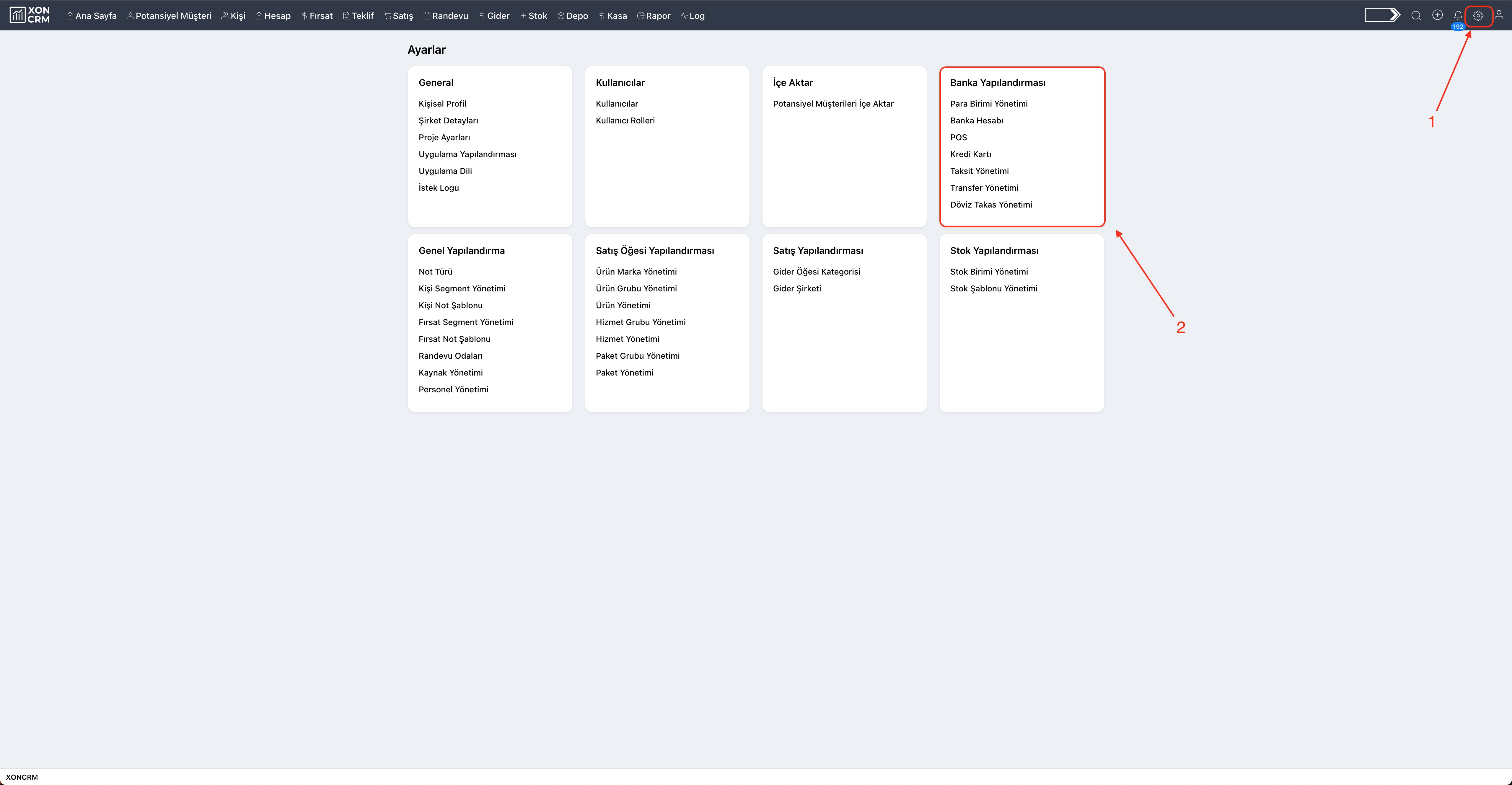
Banka yapılandırması için aşağıdaki adımları takip ediniz.
1.Adım: Para Birimi Yönetimi
Para birimi yönetimi sayfasında eklendi ise para birimleri listelenmektedir. Bu listede yer alan bilgiler sırasıyla:
- Kod: Uygulama içinde kullanılabilir olan para biriminin kısaltması.
- İsim: Uygulama içinde kullanılabilir olan para biriminin ismi.
Para Birimi Güncelleme
Ekli bir para birimini güncellemek için; listede yer alan para birimi üzerine tıklayınız. Sağda açılan pencereden para birimi ismini güncelleyebilirsiniz. Yapılan değişikliği kaydetmek için, pencerede yer alan “Kaydet” butonuna tıklayınız. Para birimini silmek için ise kırmızı “Sil” ikonuna tıklayınız.
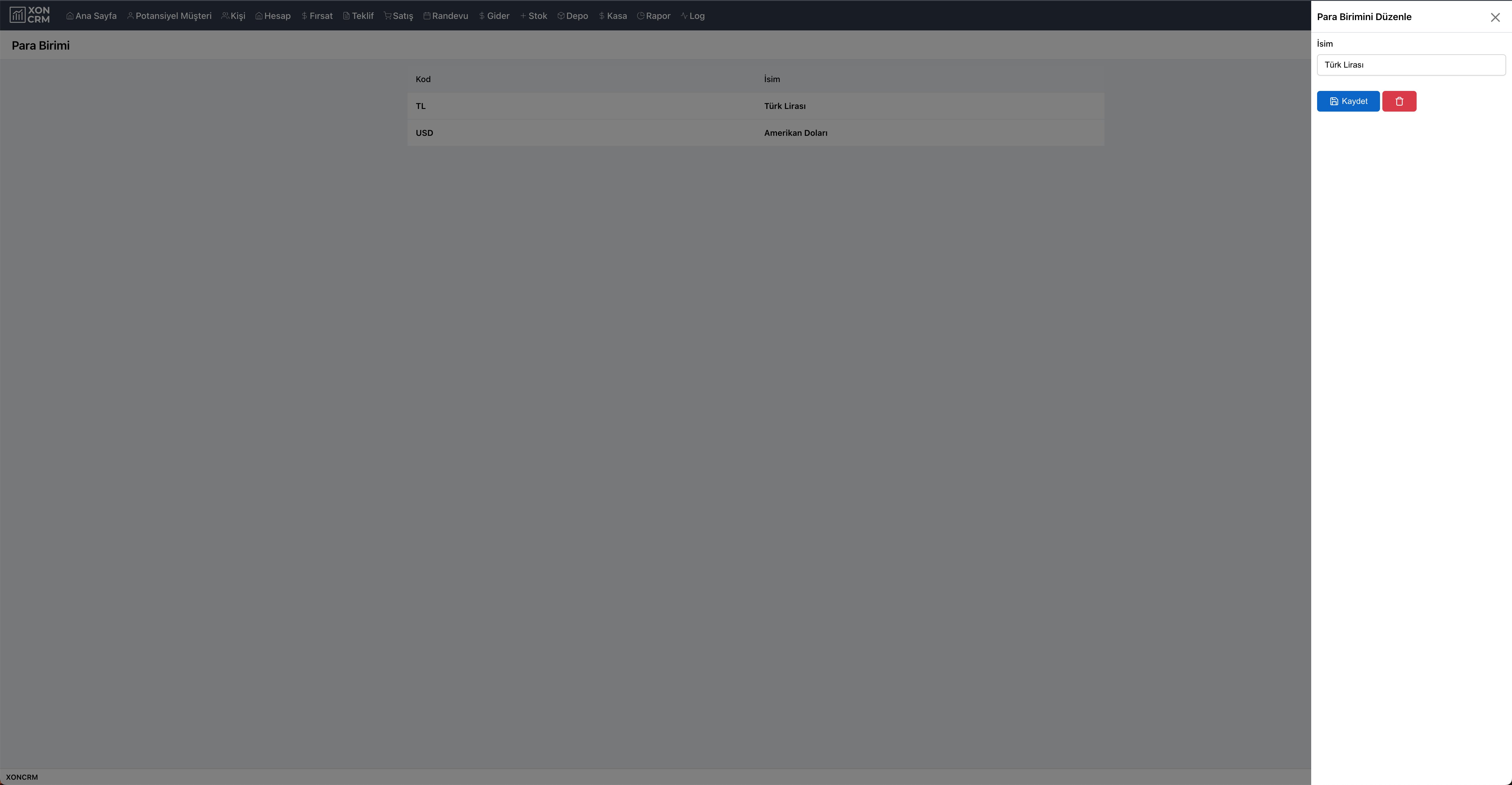
Yeni Para Birimi Ekleme
Yeni para birimi eklemek için; para birimi sayfasında sağ üst köşede yer alan “Yeni Para Birimi” butonuna tıklayınız. Sağda açılan pencerede yer alan bilgileri doldurup “Kaydet” butonuna tıklayınız. Doldurulması gereken bilgiler:
- Kod: Para biriminin kodu, eklendikten sonra güncellenemez.
- İsim: Para birimi için kullanılacak isim.
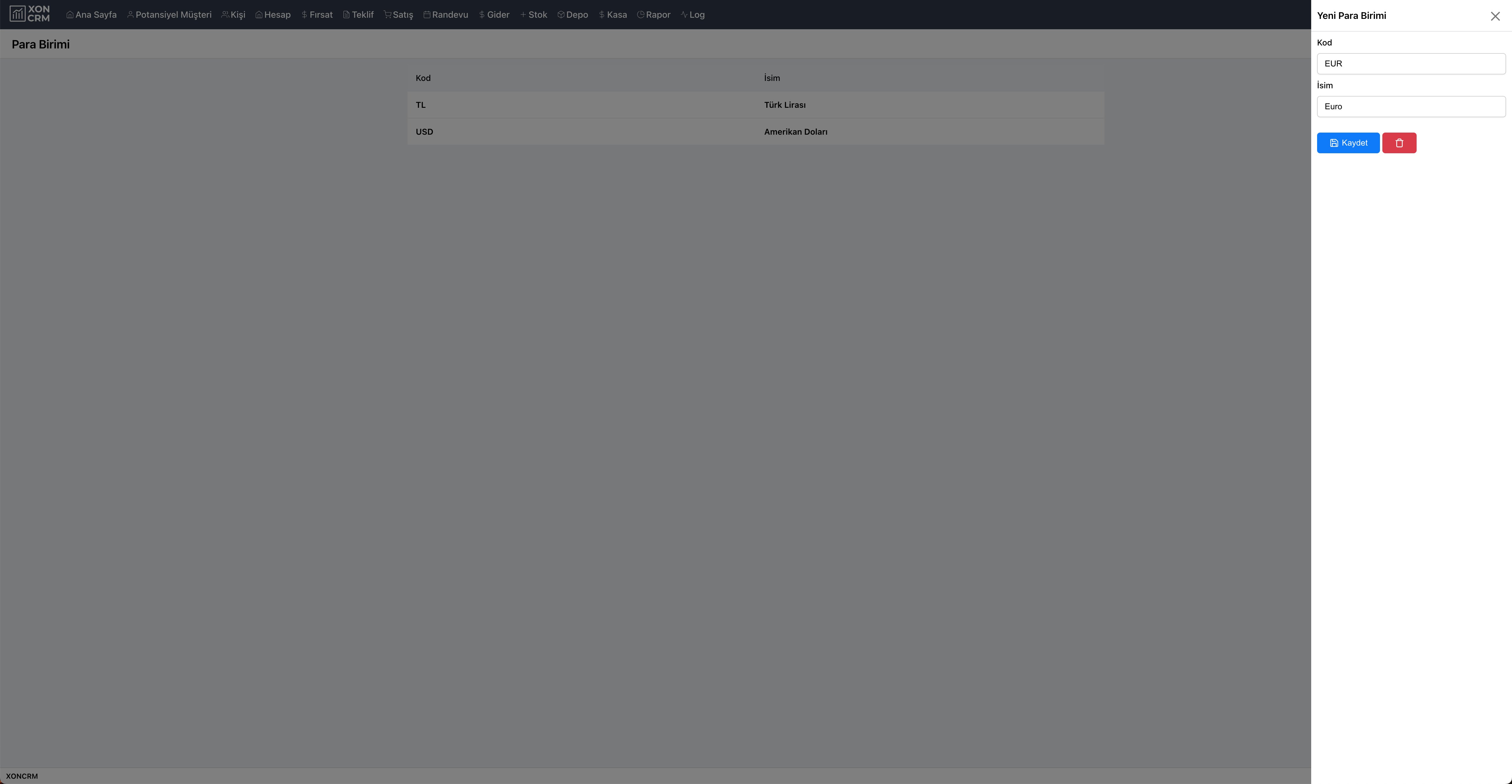
Yapılan değişikliğin kaydedilmemesi için pencerede yer alan kırmızı “Sil” ikonuna veya pencerenin sağ üst köşesindeki çarpı ikonuna tıklayınız.
2. Adım: Banka Hesabı
Banka hesabı sayfasında eklendi ise banka hesapları listelenmektedir. Bu listede yer alan bilgiler sırasıyla:
- İsim: Banka hesabının ismi.
- IBAN: Banka hesabının IBAN bilgisi.
- Açıklama: Eklendi ise banka hesabının açıklaması, eğer herhangi bir açıklama girilmedi ise N/A olarak görünmekte.
Banka Hesabı Güncelleme
Ekli bir banka hesabını güncellemek için; listede yer alan banka hesabı üzerine tıklayınız. Sağda açılan pencereden banka hesabının İsmini, Şirket Adını, IBAN bilgisini, Swift Kodunu, Rapor Sayfasında Gösterim bilgisini, Açıklama metnini güncelleyebilirsiniz. Yapılan değişikliği kaydetmek için, pencerede yer alan “Kaydet” butonuna tıklayınız. Banka hesabını silmek için ise kırmızı “Sil” ikonuna tıklayınız.
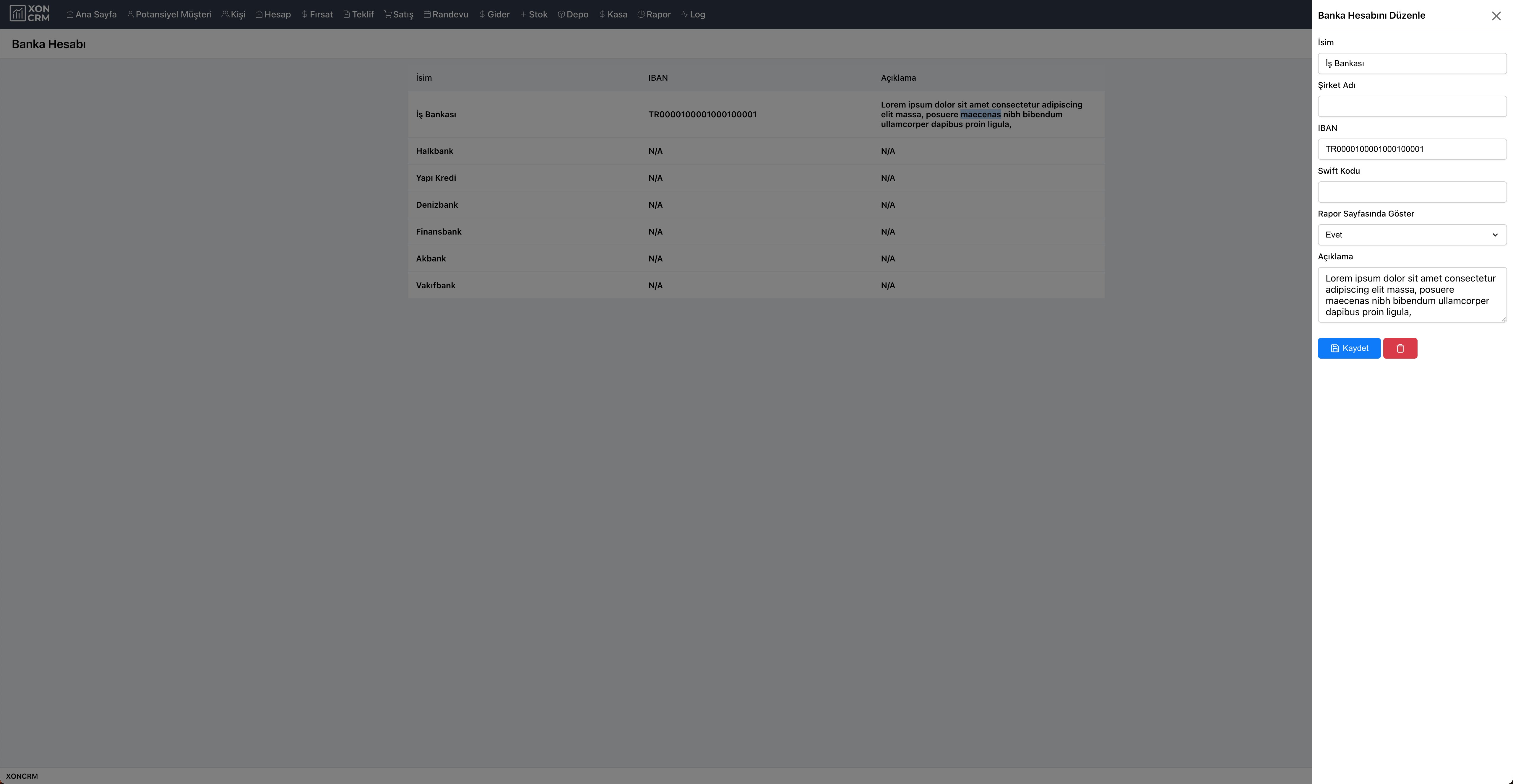
Yeni Banka Hesabı Ekleme
Yeni banka hesabı eklemek için; banka hesabı sayfasında sağ üst köşede yer alan “Yeni Banka Hesabı” butonuna tıklayınız. Sağda açılan pencerede yer alan bilgileri doldurup “Kaydet” butonuna tıklayınız. Doldurulması gereken bilgiler:
- İsim: Banka hesabının isim bilgisi.
- Şirket Adı: Banka hesabının sahibi olan şirketin adı.
- IBAN: Banka hesabının IBAN bilgisi.
- Swift Kodu: Banka hesabının Swift kodu.
- Rapor sayfasında göster: Banka hesabının rapor sayfasında gösterim bilgisi.
- Açıklama: Banka hesabı hakkında açıklama metni.
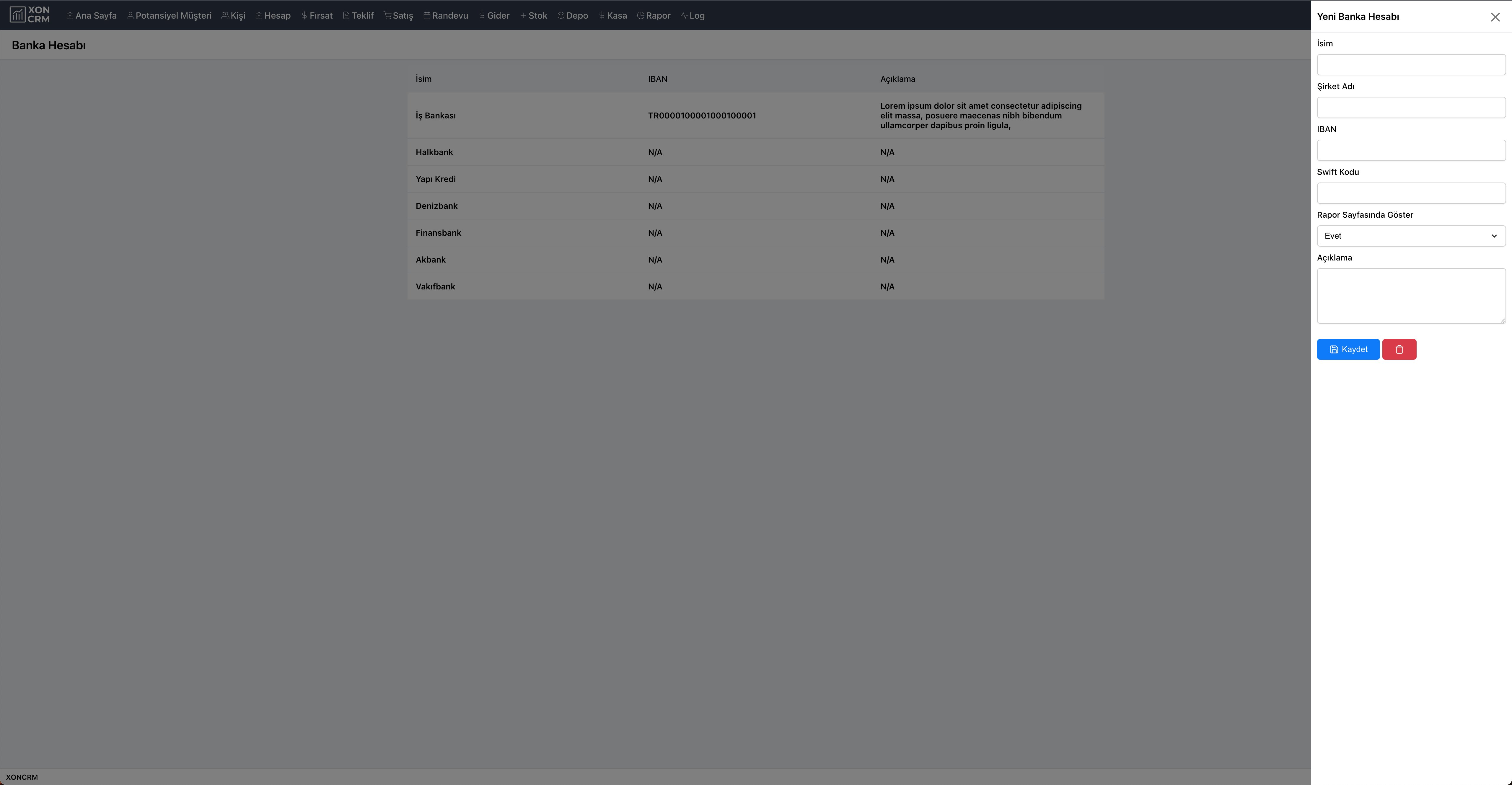
Yapılan değişikliğin kaydedilmemesi için pencerede yer alan kırmızı “Sil” ikonuna veya pencerenin sağ üst köşesindeki çarpı ikonuna tıklayınız.
3.Adım: POS
Pos sayfasında eklendi ise POS bilgileri listelenmektedir. Bu listede yer alan bilgiler sırasıyla:
- İsim: POS ismi.
- Açıklama: Eklendi ise POS açıklaması, eğer herhangi bir açıklama girilmedi ise N/A olarak görünmekte.
POS Güncelleme
Ekli bir POS bilgisini güncellemek için; listede yer alan POS’un üzerine tıklayınız. Sağ açılan pencereden POS ismini ve açıklamasını güncelleyebilirsiniz. Yapılan değişikliği kaydetmek için, pencerede yer alan “Kaydet” butonuna tıklayınız. POS bilgisini silmek için ise kırmızı “Sil” ikonuna tıklayınız.
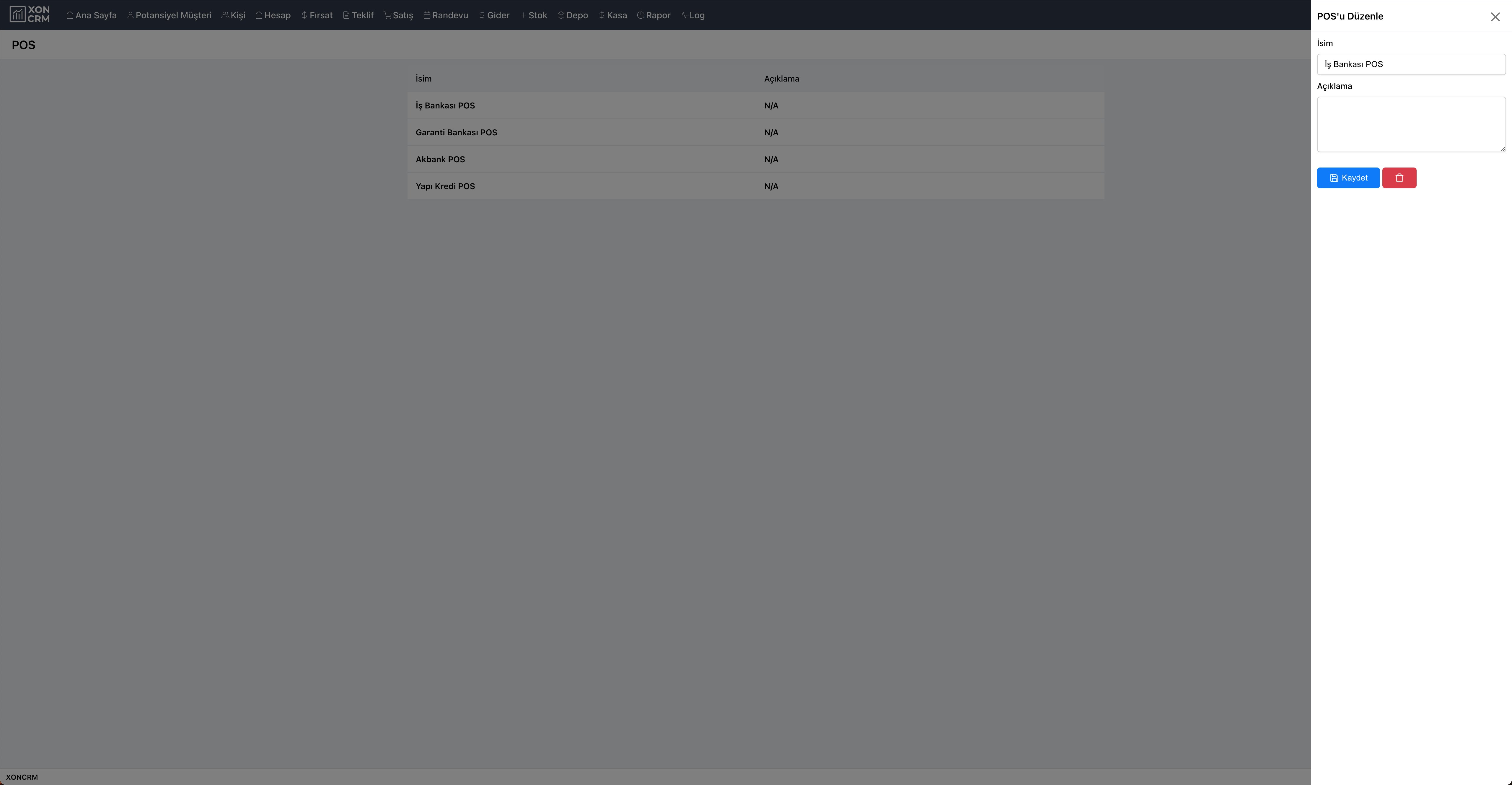
Yeni POS Ekleme
Yeni bir POS eklemek için; POS sayfasında sağ üst köşede yer alan “Yeni POS” butonuna tıklayınız. Sağda açılan pencerede yer alan bilgileri doldurup “Kaydet” butonuna tıklayınız. Doldurulması gereken bilgiler:
- İsim: POS’un isim bilgisi.
- Açıklama: POS hakkında açıklama metni.
Yapılan değişikliğin kaydedilmemesi için pencerede yer alan kırmızı “Sil” ikonuna veya pencerenin sağ üst köşesindeki çarpı ikonuna tıklayınız.
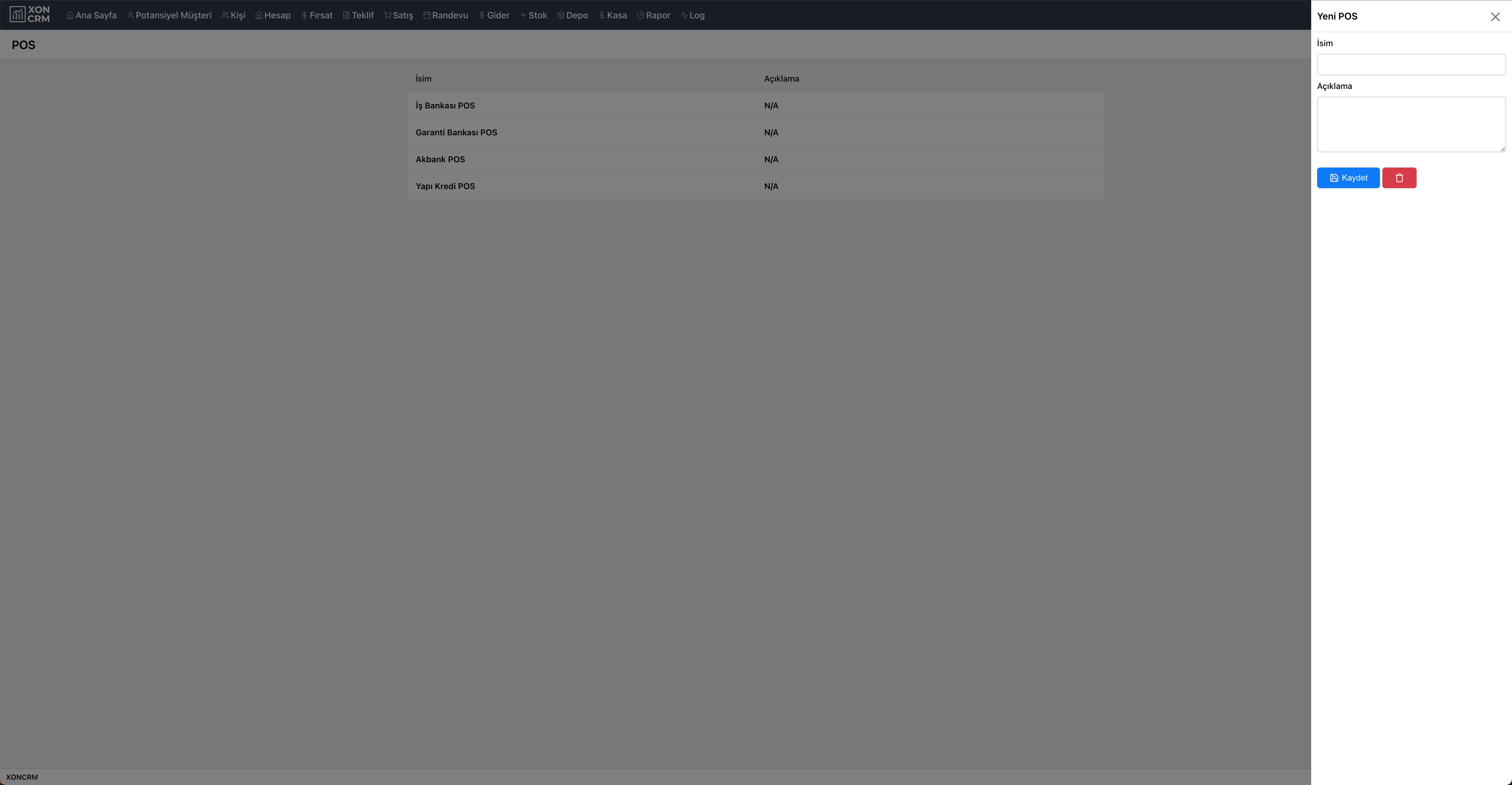
4.Adım: Kredi Kartı
Kredi kartı sayfasında eklendi ise kredi kartı bilgileri listelenmektedir. Bu listede yer alan kredi kartı isimleridir.
Kredi Kartı İsmi Güncelleme
Ekli bir kredi kartı ismini güncellemek için; listede yer alan kredi kartının üzerine tıklayınız. Sağda açılan pencereden kredi kartının ismini güncelleyebilirsiniz. Yapılan değişikliği kaydetmek için, pencerede yer alan “Kaydet” butonuna tıklayınız. Kredi kartını silmek için ise kırmızı “Sil” ikonuna tıklayınız.
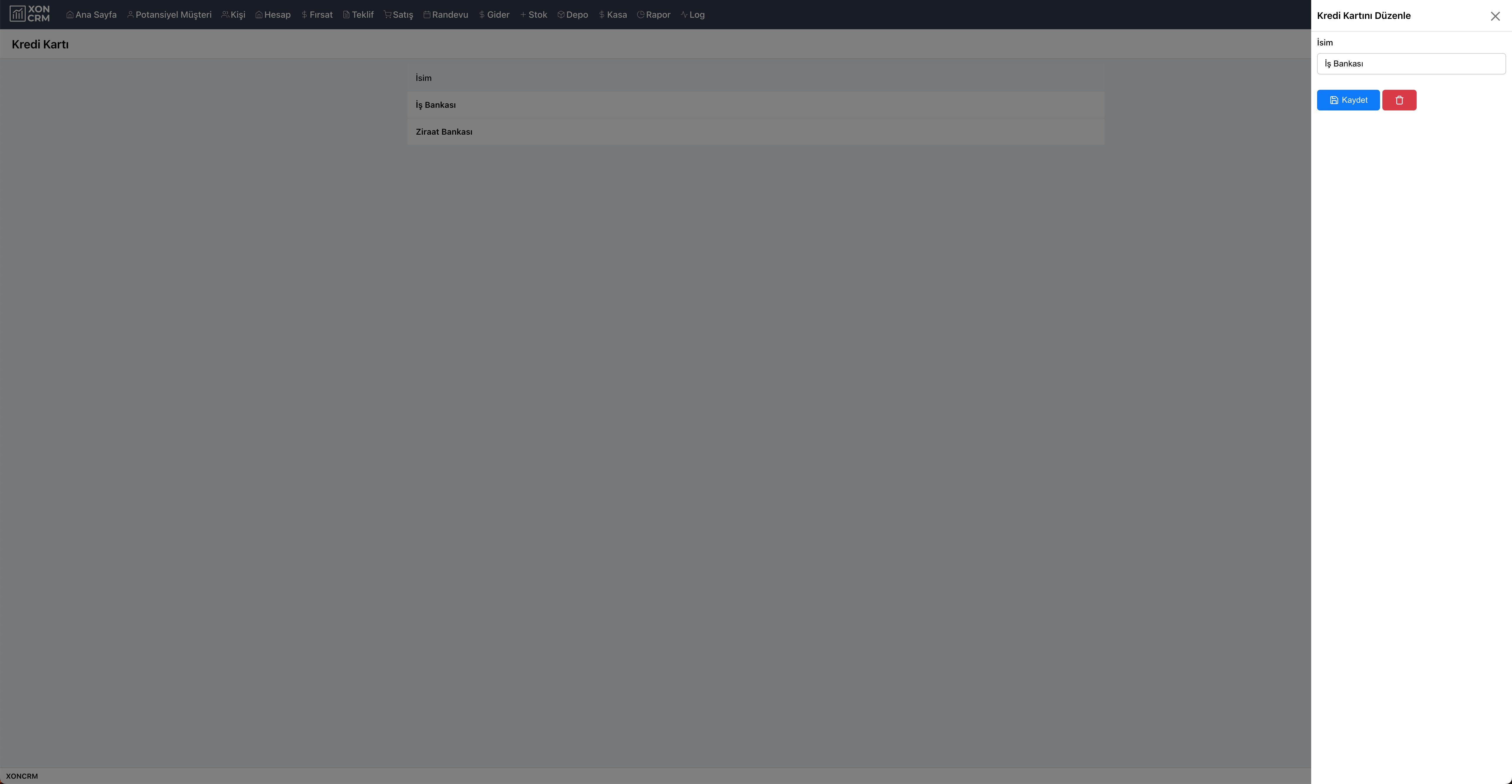
Yeni Kredi Kartı Ekleme
Yeni bir kredi kartı eklemek için; kredi kartı sayfasında sağ üst köşede yer alan “Yeni Kredi Kartı” butonuna tıklayınız. Sağda açılan pencerede yer alan bilgileri doldurup “Kaydet” butonuna tıklayınız. Doldurulması gereken bilgiler:
- İsim: Kredi kartının isim bilgisi.
Yapılan değişikliğin kaydedilmemesi için pencerede yer alan kırmızı “Sil” ikonuna veya pencerenin sağ üst köşesindeki çarpı ikonuna tıklayınız.
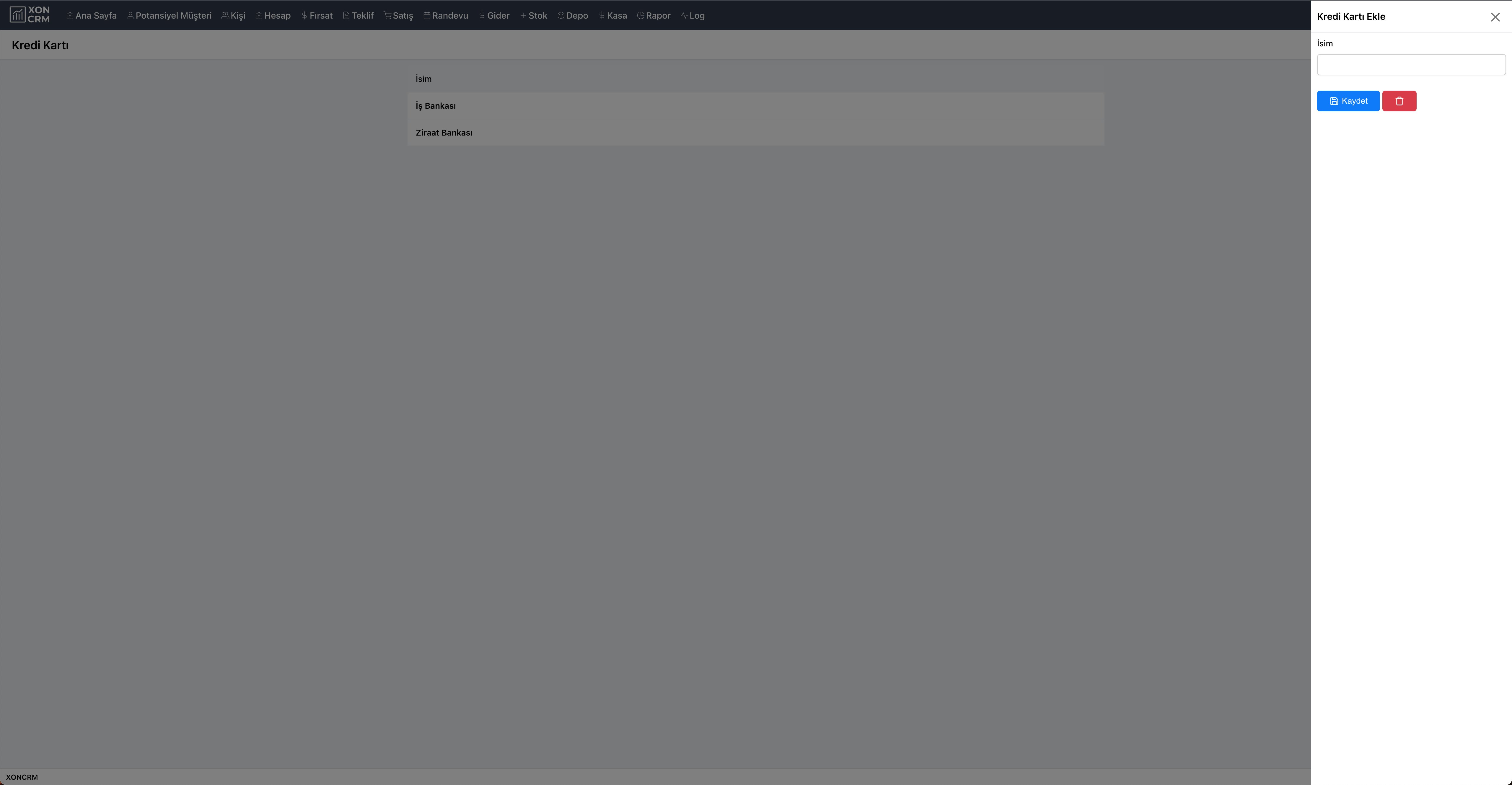
5.Adım: Taksit
Taksit sayfasında eklendi ise taksit bilgileri listelenmektedir. Bu listede taksitlerin isim bilgileri yer almaktadır.
Taksit Güncelleme
Ekli bir taksit bilgilerini güncellemek için; listede yer alan taksitin üzerine tıklayınız. Sağda açılan pencereden taksidin ismini, taksit sayısını ve taksit açıklama metnini güncelleyebilirsiniz. Yapılan değişikliği kaydetmek için, pencerede yer alan “Kaydet” butonuna tıklayınız. Taksidi silmek için ise kırmızı “Sil” ikonuna tıklayınız.
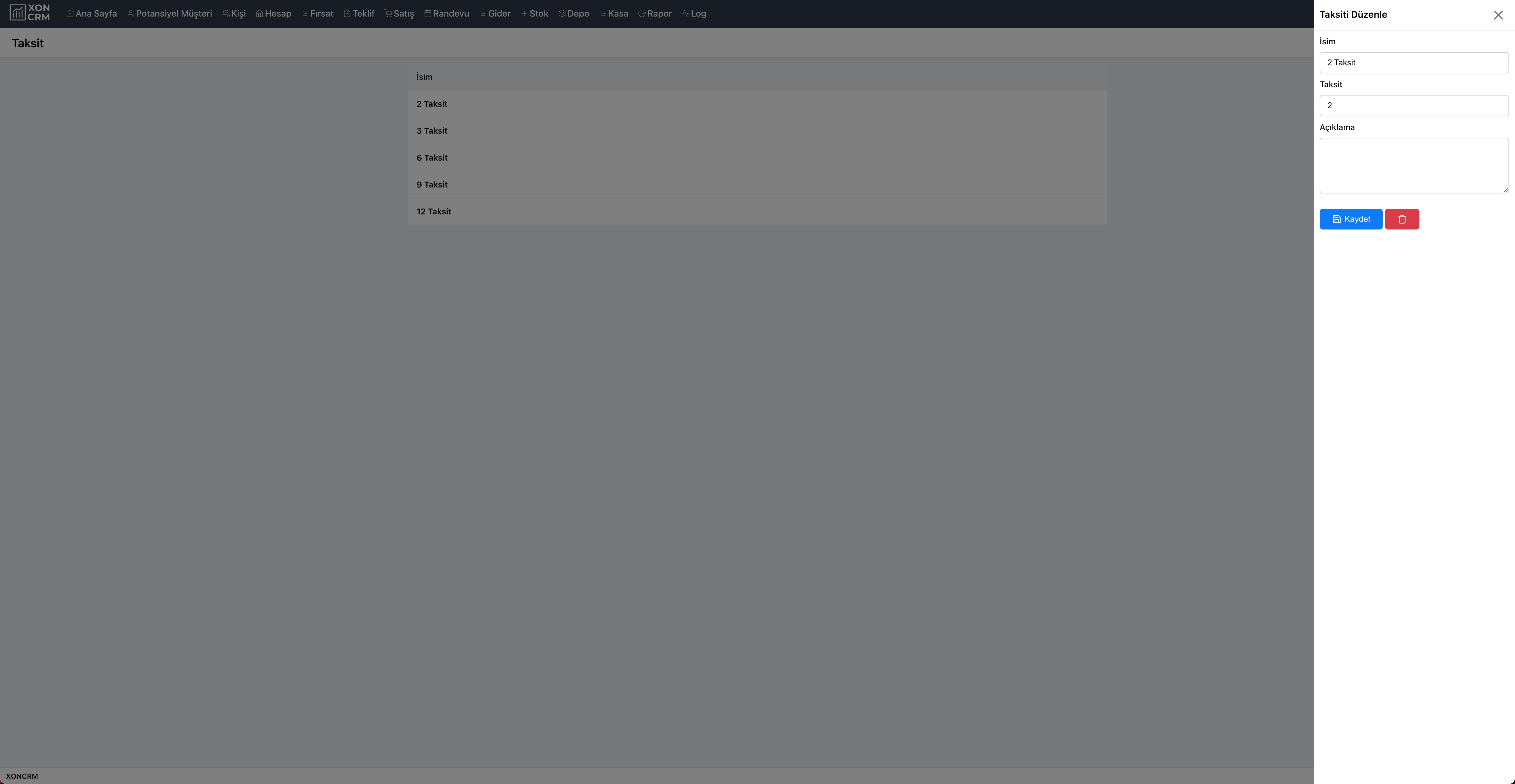
Yeni Taksit Ekleme
Yeni bir taksit eklemek için; taksit sayfasında sağ üst köşede yer alan “Yeni Taksit” butonuna tıklayınız. Sağda açılan pencerede yer alan bilgileri doldurup “Kaydet” butonuna tıklayınız. Doldurulması gereken bilgiler:
- İsim: Taksidin isim bilgisi.
- Taksit: Taksidin kaç adet olacağının bilgisi.
- Açıklama: Taksit hakkında açıklama metni.
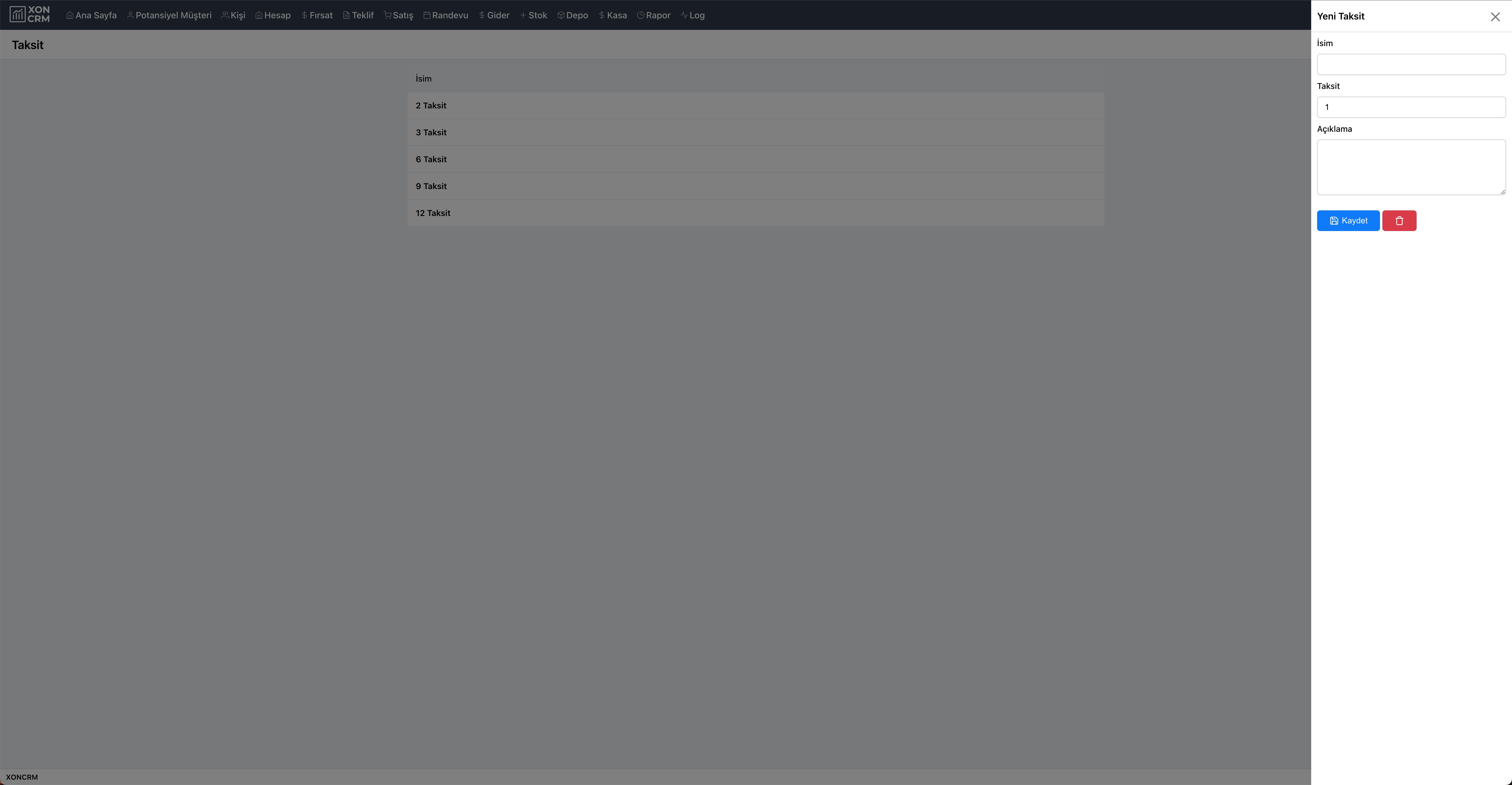
Yapılan değişikliğin kaydedilmemesi için pencerede yer alan kırmızı “Sil” ikonuna veya pencerenin sağ üst köşesindeki çarpı ikonuna tıklayınız.
Bu adımlar tamamlandıktan sonra banka yapılandırması tamamlanmış olacaktır. Banka bilgilerini ve ödeme bilgilerini uygulama içerisinde kullanabilir olacaksınız. Herhangi bir sorun yaşamanız durumunda destek birimine sorununuzu iletebilirsiniz.
